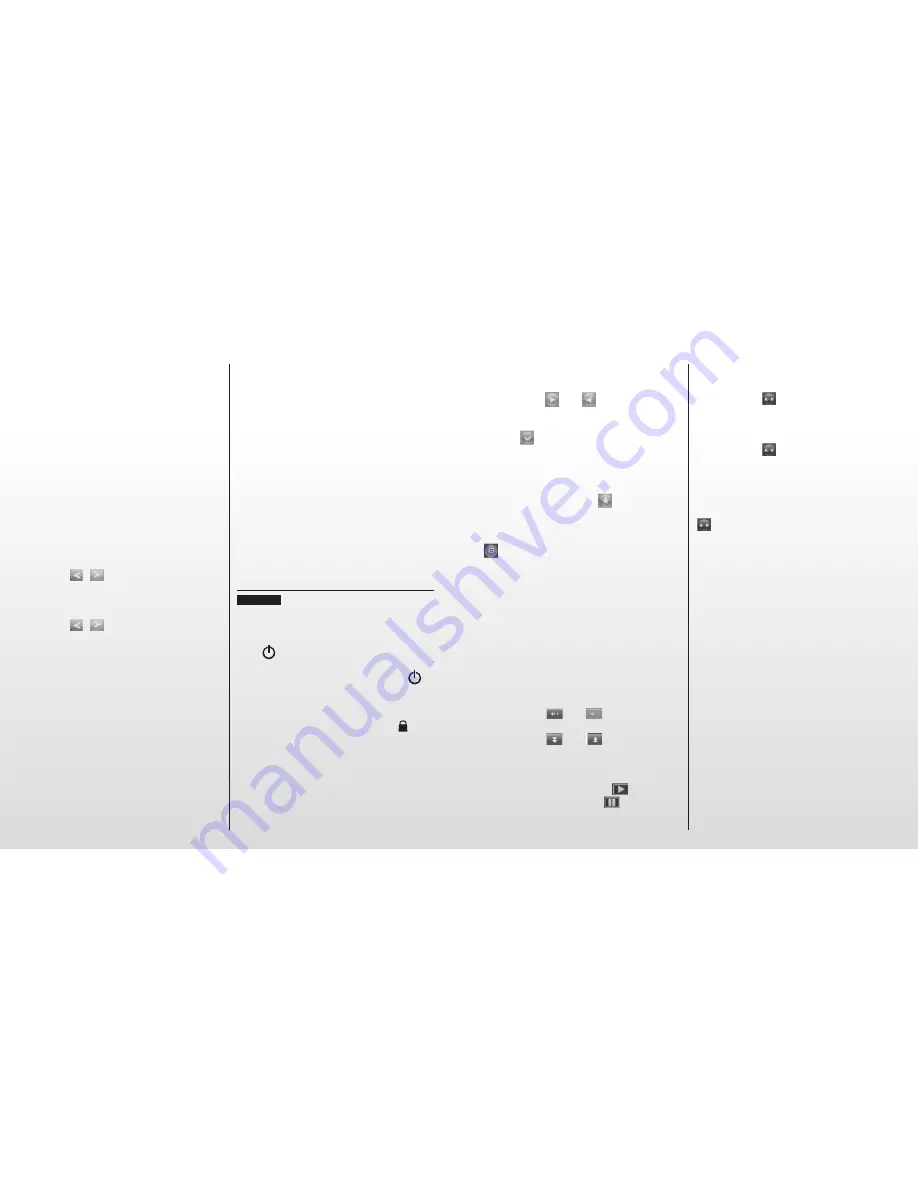
Beschreibung der Funktionen:
In der „Wiedergabeliste“, können Sie durch
einen Klick auf
bzw.
nach Dateien und
Ordnern suchen und dann die gewünschten
Titel auswählen, indem Sie auf den Dateinamen
oder auf
klicken.
Optionen: Aktuelles Spiel (Spiel fortsetzen)/Ge-
samte Musik/Künstler/Album/Meine Favoriten/
Aufnahme/Verzeichnis/Medienbibliothek
aktualisieren.
Anmerkung: Sie können auf
klicken, um
das ausgewählte Element nach der Bestätigung
Ihrem Favoriten-Ordner hinzuzufügen.
Kicken Sie während der Musikwiedergabe auf
, um zu einem Untermenü zu wechseln; dort
stehen 5 Optionen zur Verfügung:
a. Wiederhol-Modus: Einmalig/Wiederholen/Alle
einmalig abspielen/Alle wiederholen/Intro
b. Wiedergabemodus: Nach Reihenfolge/Zufäl-
lige Wiedergabefolge
c. PlayFx: 3D/Bass/Automatische Lautstärke
d. Equalizer: Normal/PlayFx/Rock/Pop/Klassik/
Bass/Jazz/Equalizer (benutzerdef.)
e. Equalizer (benutzerdef.): Schieben Sie die
Kugel auf- und abwärts, um den Zahlenwert
zu ändern.
Klicken Sie auf
bzw.
, um die Lautstärke
zu regeln.
Klicken Sie auf
bzw.
, um zum vorher-
igen oder nächsten Titel zu springen; halten Sie
diese Funktion gedrückt, um einen Rücklauf
oder Vorlauf im Titel durchzuführen.
Klicken Sie zur Wiedergabe auf
, und zum
Anhalten der Wiedergabe auf
.
A-B-Wiederholung
Klicken Sie bei der Musikwiedergabe einmal
auf das Symbol
. Auf dem Bildschirm wird
der Buchstabe „A-“ angezeigt. Bestätigen
Sie diesen als Anfangspunkt für den zu
wiederholenden Abschnitt, indem Sie erneut
auf das Symbol
klicken. Daraufhin wird
der Punkt „B“ angezeigt. Bestätigen Sie den
Endpunkt des zu wiederholenden Abschnitts.
Das Wiederholungssymbol A-B ist festgelegt.
Die Wiederholung zwischen A und B wird nun
begonnen. Klicken Sie erneut auf das Symbol
, um die A-B-Wiederholung abzubrechen.
Synchronisierung der Songtexte
Wenn ein Song abgespielt wird, der sich in dem-
selben Ordner wir die zugehörige Songtextdatei
(.LRC), befindet, wird der Songtext automatisch
auf der Oberfläche des Musik-Modus angezeigt.
Der Player unterstützt Songtexte im LRC-
Format.
Songtexte lassen sich wie folgt hinzufügen:
1. Wählen Sie eine MP3- oder WMA-Datei aus,
z. B. „lovemusic.mp3“.
2. Laden Sie eine Songtext-Datei aus dem In-
ternet herunter. Songtext-Dateien haben die
Dateinamenerweiterung LRC, zum Beispiel
„lovemusic-2007.lrc“.
3. Benennen Sie die Songtext-Datei so um, dass
sie mit dem Namen der zugehörigen Musikdatei
übereinstimmt, z. B. in „lovemusic.lrc“.
4. Kopieren Sie beide Dateien in denselben
Ordner auf dem Player.
5. Starten Sie die Wiedergabe der Musikdatei.
Die Songtexte werden synchron mit der
gerade gespielten Musik am Bildschirm an-
b. Restorable
Click to restore all options. The “Restorable?”
dialogue will pop up for confirmation. If you click
“yes”, everything will be restored to the factory
default settings.
c. Calibration OK
Click every white “+” on the screen twice. The
calibration will be performed and exit automati-
cally. Remark: Calibration can only be saved
after a normal power off.
d. Tilt sensor
There are 2 options: On or Off.
3. Time Setting
There are 2 options: Time and Date.
a. Click “Time” to enter the time setting inter-
face
. Click
/
(left/right) to set the hour
and minute. Click “yes” to save, or click “no”
to cancel.
b. Click “Date” to enter the date setting inter-
face.
Click
/
(left/right) to set the year,
month and day. Click “yes” to save, or click “no”
to cancel.
4. Language
This player supports multiple languages.
Double-click for confirmation.
5. System information
Show product name, Major version ID, Hardware
ID, Local memory size, Card memory size, etc.
6. Auto shutdown time
There are 6 options: 3 minutes, 5 minutes,
10 minutes, 15 minutes, 20 minutes, No auto-
matic shutdown. Double-click to confirm.
microSD card operations
1. Insert microSD card
Insert the microSD card into the player.
To remove the microSD card, press it in. It will
then pop out.
2. Connect microSD card to PC
With the microSD card inserted, 2 movable disks
will be shown in “my PC”. You can now use the
disk just like any other portable disk.
3. Operations when there is no connection to PC
Enter “Explorer” interface, then you can choose
between “flash Memory” and “ MicroSD”.
Double-click “ MicroSD”. All the files saved on the
card will be displayed. Double-click again to play.
Deutsch
Einschalten des Players
Einschalten: Zum Einschalten halten Sie den
Ein-/Aus-Schalter des Players etwa 3 Sekunden
in der
-Stellung.
Ausschalten: Zum Ausschalten halten Sie den
Ein-/Aus-Schalter etwa 3 Sekunden in der
-Stellung. Das System schaltet sich automatisch
aus, wenn der Akku leer ist.
Sperren/Entsperren
Schieben Sie den Ein-/Aus-Schalter zur
-Stellung, um zu verhindern, dass der Player
unbeabsichtigt bedient wird.
Bedienung:
Musik
Wählen Sie im Hauptmenü die Option „Musik“
aus. Klicken Sie dann auf das entsprechende
Symbol, um die Musik-Oberfläche aufzurufen.






































